
【SNOW】LINE・Googleからアプリに登録する方法を紹介!
自撮りアプリの人気ランキングで必ず上位に名前が上がるSNOW。
ですが、まだやったことがないという人もいるかもしれません。
そこで今回は、SNOWの利用条件にアプリの登録はあるのか、もし必要であればどのような登録方法があるのかを解説します。
SNOW スノー
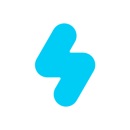
開発:SNOW Corporation
掲載時の価格:無料
Ver:iOS 10.5.2 / Android Varies with device
Contents[OPEN]
SNOWアプリを使おう♡登録は必要なの?
多くのアプリは、インストールして初期設定をする際にさまざまな情報の登録が求められます。
そうした登録をして自分のアカウントを作り、アプリが提供するサービスをアカウント経由で利用するためですが、SNOWの初期設定には登録が必要かどうか、皆さんは知っているでしょうか。
登録なしでも使えるよ!
結論から言うと、SNOWは初期設定の際にさまざまな情報の登録を求められることはありません。
登録しなくても、SNOWが提供するいろいろなサービスを活用できますよ!
登録するメリットは?
基本的にSNOWを使う時はそのまま使えますが、登録をして利用することも可能です。
登録をするメリットの1つは、SNOWの看板機能の1つである「ビューティー」機能の設定を保存できることです。
SNOWの人気の秘密は、たくさん盛れることです。盛るための必要ツールが「ビューティー」機能なのですが、登録をしなくても利用できるので問題はありません。
でも、そのままの利用では設定の保存ができないため、苦労して完成させたビューティー調整のデータを次回の作品に引き継がせることができません。
SNOWアプリを登録せずに使う方法♡
ここからは、SNOWをインストールして、アプリの初期設定をどのように行うかを解説します。
初期設定にはSNOWへの登録を求める条項は一切ないので注目してください。
規約に同意!アプリの権限を許可しよう♪
まず、iPhoneなら「App Store」アプリ、Androidなら「Playストア」アプリを開き、SNOWをインストールしましょう。
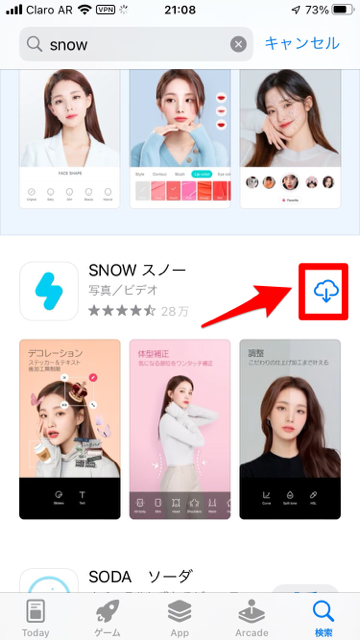
アプリをインストールしてからの初期設定は、iPhoneとAndroidでは若干違うので、これからそれぞれの操作方法を説明します。
iPhoneの操作方法
アプリが立ち上がると「同意して始める」が画面の下に表示されます。
その下に「利用規約」と「プライバシーポリシー」があるのでタップして内容を確認しましょう。
内容はすべて英語なので、細かいことにこだわらなければサッと目を通した後に、「同意して始める」に「✔」を入れましょう。
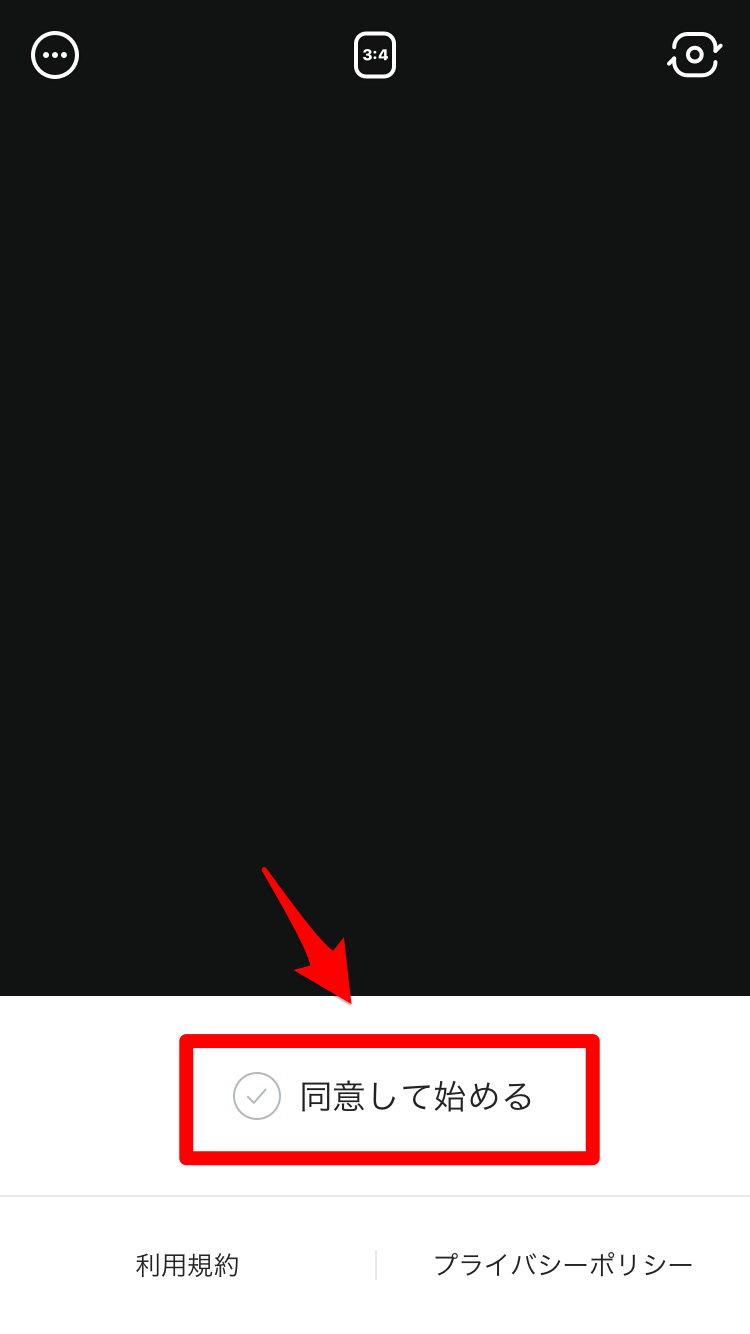
カメラへのアクセスを求めるポップアップが表示されるので、「OK」をタップします。
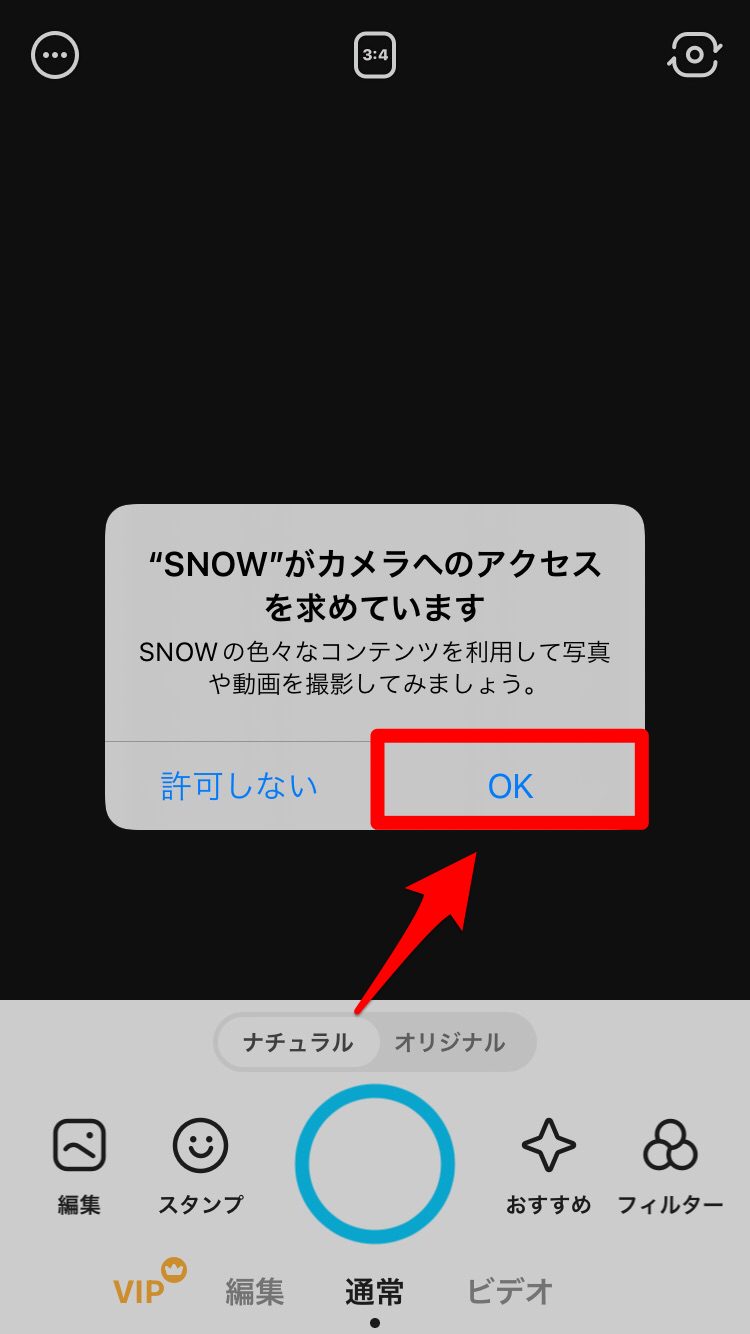
通知の送信を求める別のポップアップが表示されるので、「許可」をタップしましょう。
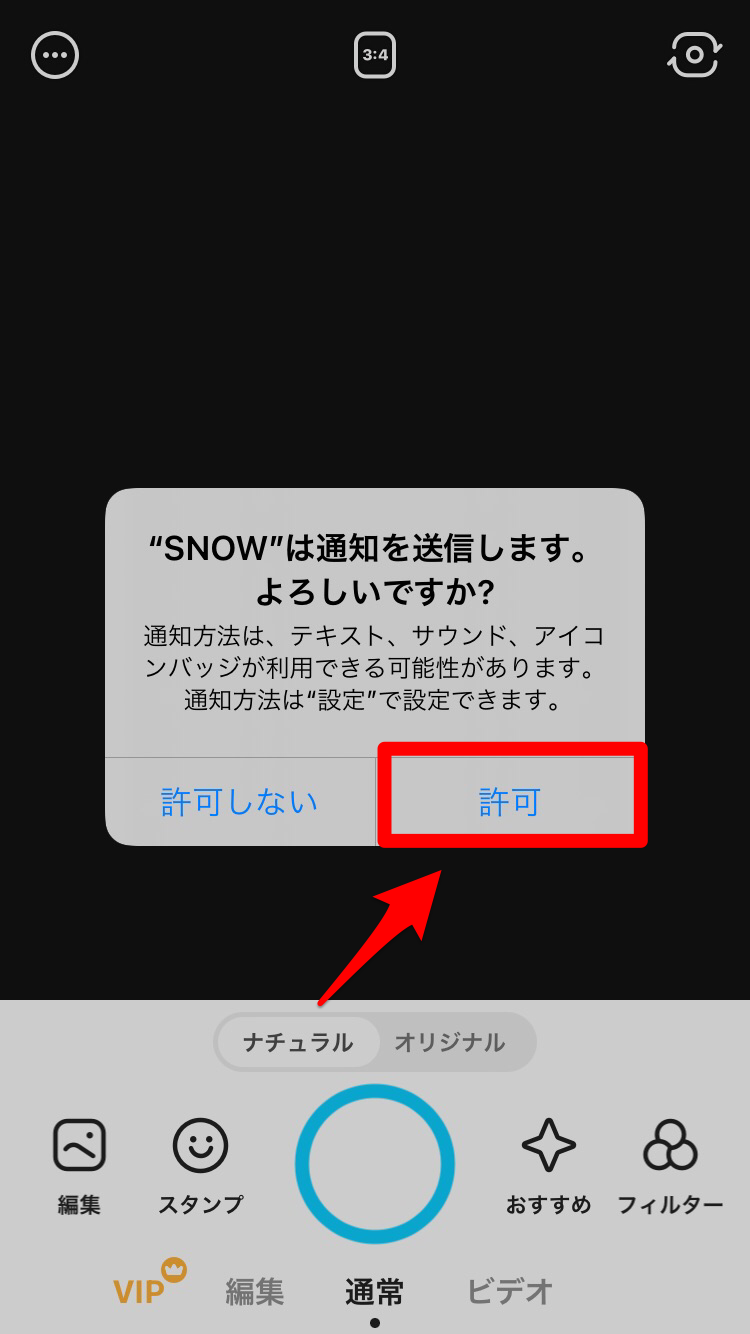
トラッキングを求めるポップアップが表示されるので、ここでは「Appにトラッキングをしないように要求」を選択しタップします。これで初期設定は終了です。
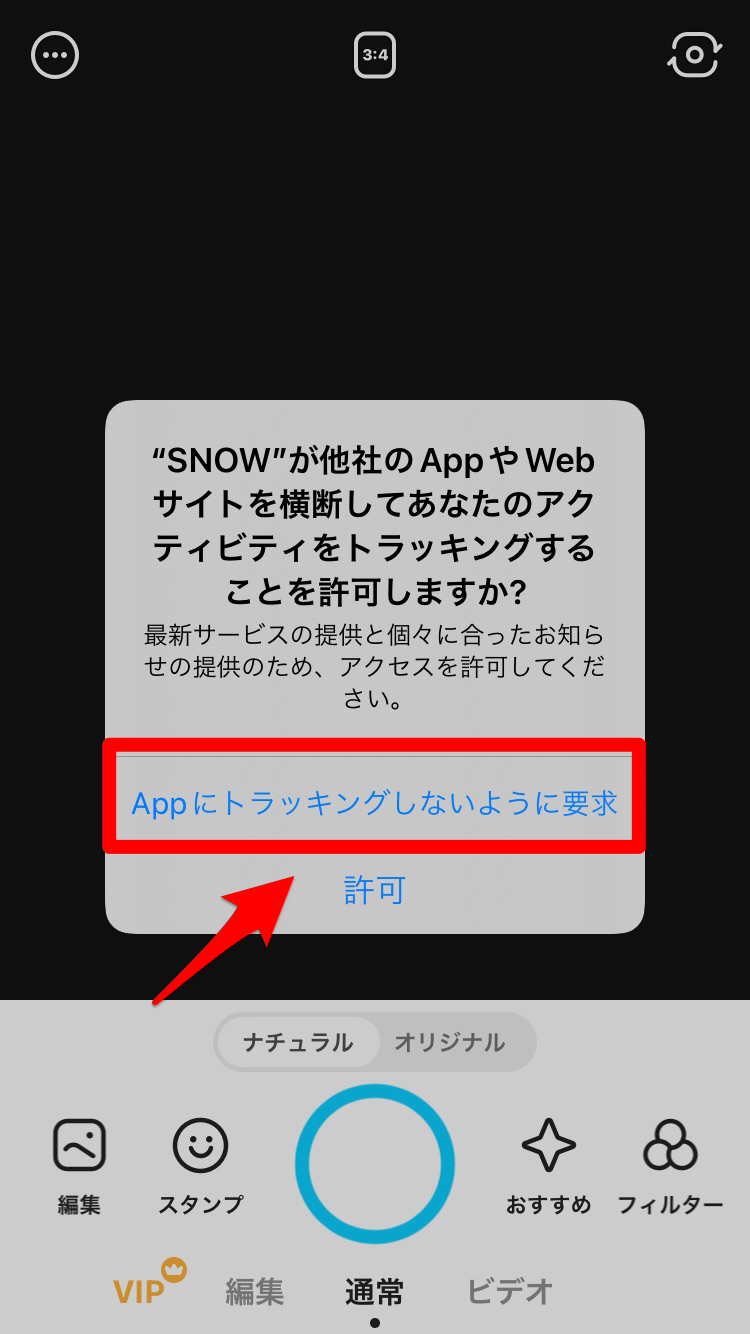
Androidの操作方法
アプリが立ち上がると「権限の許可」が表示されるので、「続ける」をタップしましょう。
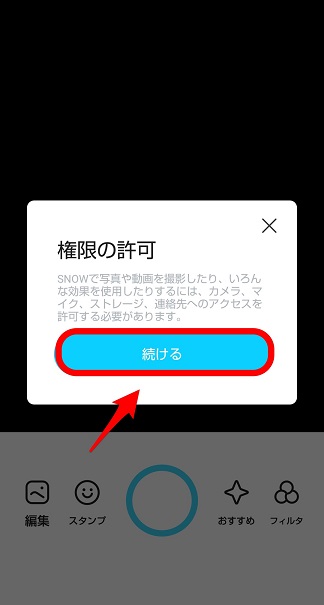
端末内の写真やファイルへのアクセスを求めるポップアップが表示されるので、「許可」をタップします。
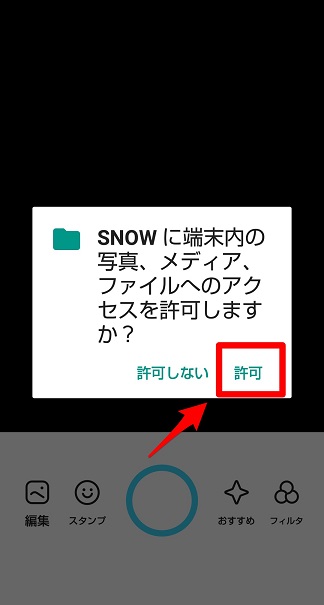
写真と動画の撮影許可を求める別のポップアップが表示されるので、「許可」をタップしましょう。
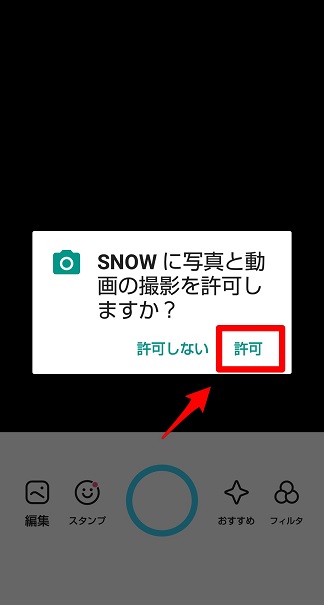
SNOW スノー
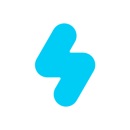
開発:SNOW Corporation
掲載時の価格:無料
Ver:iOS 10.5.2 / Android Varies with device